Mode sombre dans Power BI Mobile
Pour prendre en compte vos préférences d’affichage individuelles, les applications mobiles Power BI prennent en charge les modes d’écran clair et sombre. Le mode sombre réduit la luminosité de l’écran, ce qui vous permet de voir plus facilement votre contenu.
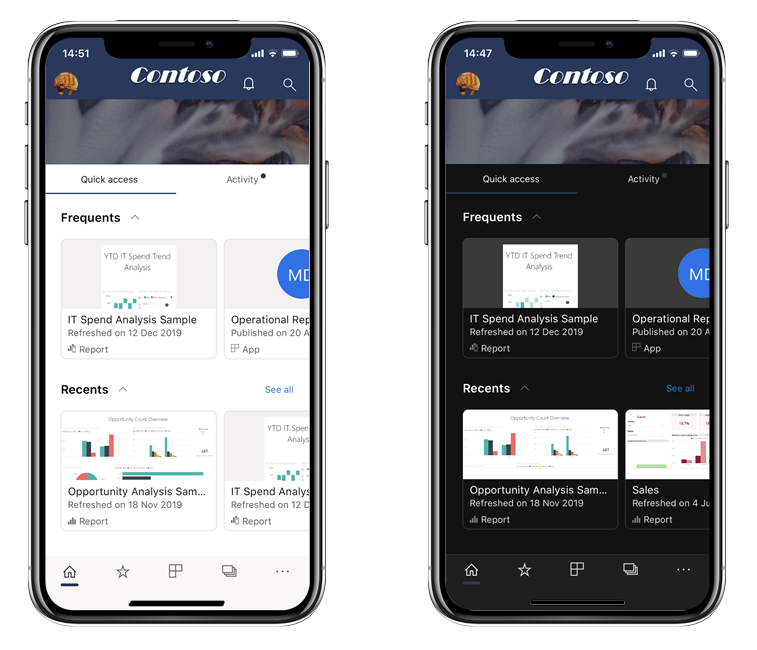
En mode sombre, toutes les expériences d’application s’affichent avec un arrière-plan sombre. Toutefois, le contenu de Power BI n’est pas affecté. Vos rapports, tableaux de bord et applications sont toujours affichés comme les concepteurs l’ont prévu.
Basculer entre les modes d’apparence d’écran par défaut de la lumière, de l’obscurité et du système
Par défaut, votre application mobile Power BI utilise les paramètres de votre appareil pour déterminer l’apparence d’écran à afficher. Si votre appareil est configuré pour le mode sombre, l’application apparaît en mode sombre.
Pour changer de mode d’apparence d’écran, accédez à la page des paramètres de l’application mobile Power BI, appuyez sur apparence, puis sélectionnez le thème souhaité :
- Clair: texte foncé sur un arrière-plan clair.
- sombre : texte clair sur un arrière-plan sombre.
- système par défaut : laissez les paramètres de votre appareil déterminer l’apparence de l’écran à afficher.
Vous pouvez également sélectionner une icône avec thème clair ou sombre pour l’application mobile Power BI sur votre appareil.
Notes
La prise en charge du mode foncé au niveau de l’appareil sur les appareils Android est officiellement disponible à partir d’Android 10. Sur les appareils exécutant des versions antérieures d’Android, le mode foncé dans l’application mobile Power BI peut être contrôlé par les paramètres d’apparence de l’application.